
Cómo ver la lista de ramas en Git

Cuando trabajamos en un proyecto con Git, es común que se creen múltiples ramas para trabajar en diferentes funcionalidades o correcciones de errores. Por lo tanto, es importante saber cómo ver la lista de ramas en Git para poder conocer el estado actual de nuestro proyecto y saber en qué rama estamos trabajando. En este artículo, aprenderás cómo ver la lista de ramas en Git y también cómo cambiar entre ellas.
Ver la lista de ramas
Para ver la lista de ramas en Git, se utiliza el siguiente comando en la terminal:
$ git branch
Este comando lista todas las ramas locales y resalta la rama actual con un asterisco. Si quieres ver las ramas remotas, debes utilizar el siguiente comando:
$ git branch -r
Este comando lista todas las ramas remotas que están disponibles en el repositorio central. Además de esto, también puedes utilizar el siguiente comando para ver tanto las ramas locales como las remotas:
$ git branch -a
Cambiar de rama
Una vez que sepas en qué rama estás trabajando y cómo están las otras ramas del proyecto, es posible que quieras cambiar entre ellas. Para esto, Git proporciona el siguiente comando en la terminal:
$ git checkout nombre_de_la_rama
Este comando cambia a la rama especificada y también actualiza el directorio de trabajo para que coincida con la nueva rama.
Eliminar una rama
Si ya no necesitas una rama y quieres eliminarla, debes utilizar el siguiente comando en la terminal:
$ git branch -d nombre_de_la_rama
Este comando elimina la rama especificada, pero solo si ya se ha fusionado con otra rama. Si la rama no ha sido fusionada, Git te mostrará un mensaje de error y no la eliminará.
Crear una nueva rama
Para crear una nueva rama en Git, se utiliza el siguiente comando en la terminal:
$ git branch nombre_de_la_nueva_rama
Este comando crea una nueva rama y la añade al árbol de ramas. Pero no te mueve automáticamente a la nueva rama, para hacerlo necesitarías utilizar el comando 'git checkout' mencionado anteriormente.
Ejemplos de comandos de Git
$ git branch: muestra la lista de ramas locales$ git branch -r: muestra la lista de ramas remotas$ git branch -a: muestra la lista de ramas locales y remotas$ git checkout nombre_de_la_rama: cambia a la rama especificada$ git branch -d nombre_de_la_rama: elimina la rama si ya ha sido fusionada con otra$ git branch nombre_de_la_nueva_rama: crea una nueva rama
Conclusión
Como has visto, ver la lista de ramas en Git es bastante sencillo y te ayuda a mantener una buena organización en tu proyecto. Además, también es importante saber cómo cambiar entre las diferentes ramas, cómo eliminarlas y cómo crear nuevas ramas. Así que no dudes en utilizar estos comandos para mejorar tu flujo de trabajo con Git.
Preguntas frecuentes
¿Qué es una rama en Git?
En Git, una rama es una línea separada e independiente de desarrollo que permite trabajar en una nueva funcionalidad o corrección de errores sin afectar la rama principal del proyecto.
¿Cómo puedo ver la lista de ramas remotas?
Puedes ver la lista de ramas remotas en Git utilizando el comando $ git branch -r.
¿Qué sucede si elimino una rama sin haberla fusionado con otra rama en Git?
Si intentas eliminar una rama que aún no ha sido fusionada con otra rama, Git te mostrará un mensaje de error y no eliminará la rama. Esto se hace para evitar la pérdida de trabajo no fusionado en la rama que va a ser eliminada.
¿Cómo puedo crear una nueva rama en Git?
Puedes crear una nueva rama en Git con el siguiente comando en la terminal: $ git branch nombre_de_la_nueva_rama.










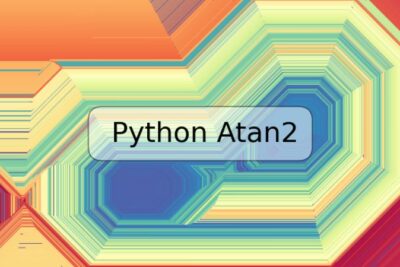

Deja una respuesta